這篇文章真的太實用了!作者推薦的相機和鏡…
三、Inside CX1
CX1此次的選單,一路承襲過去的R8/R10(R7-R8選單風格有變化一次)。雖然採用類似的色調跟底色,但顯示給使用者的方式卻大相逕庭。
(本文中的選單為500px寬,如果你覺得看不清楚,請點此處GR Fan Club的文章,內有700px的選單圖 )
同時或許是因為為了因應大幅增加的資訊,CX1這次的選單也比起過去來的多且複雜,也或許可以這樣說,雖然CX1沒有SAM模式這些手動模式,但所放入的功能跟新加入的思維,卻又比一般的傻瓜相機更加硬派,也更參入了更多性能跟操作上的堅持。
我統計了一下,範例圖加上選單的概要說明,圖片就高達130張,若是要一張一張解說就幾乎變成流水帳了,因此我這次也做了一些改變(所以如果你有什麼回饋,不管好的或壞的也請留言告訴我,因為我不確定這樣的方式,是否會造成觀看上的不容易,比方說字體太小之類的)
在開始之前,我還要附註一句話:此兩篇文章介紹的選單跟功能僅供參考,我有些許遺漏,如果你對操作有問題,這篇文章或許有些幫助,但最終還是參考說明書,因為新增的功能實在不少,我也是翻了好幾次說明書才摸索出用法。
操作時候的畫面,與過去Ricoh的相機十分類似,但在針對新功能新增了一些圖示。
注意到了嗎?CX1的選單跟R8這麼相像,但又有種說不出哪邊改變的感覺是嗎?CX1的選單這次非常精簡的只有兩頁(拍攝跟設定各兩頁)並不是因為選項變少,而是因為字體變小,因此選項更加一目瞭然,這樣的顯示也不因為字體小而影響觀看,搭配高達92萬像素的螢幕,卻也更顯得清晰銳利。
另外這樣縮小的字體,也幫助使用者可以減少上下翻頁的次數,像下面這張圖上面的的圖像大小,在過去是需要兩頁來顯示的。
CX1除了一般的4:3、3:2模式以外,也支援了1:1正方形拍攝,最大像素也由10M略微下降到9M。
而對焦模式除了我們熟知的幾個單點、多點、snap、無限遠外,也新加入了多點區域AF,讓你可在來不及選擇對焦點的狀況下,由機器先幫你連續拍攝七張出來挑選。
以下我們可以看到CX1的多點區域對焦,拍攝七張的狀況,會有幾種不同的對焦點選擇(不一定三種,我也有遇過兩種的),分別針對近、中、遠的對焦點有智慧的選擇。
測光方面倒是沒有什麼改變,一樣是點測光、中央重點跟多畫面測光。
色彩模式則是維持以往有的:鮮明、標準、柔和、自定、黑白跟棕色,自定的選項仍然可以字定義飽和對比跟銳利度。
但黑白與棕色濾鏡跟Ricoh其他相機如GX200不同的是,不能選擇色彩濾鏡(Tone Effect),GX200擁有Auto Level而CX1也沒有(但CX1有HDR的功能,不歸類在此)
包圍式曝光除了正常的-0.5 0ev +0.5三張連拍外,也有色彩(CL-BKT)跟白平衡包圍連拍,另外此次也新增了包圍式對焦。
包圍式對焦你可以自行選擇你想要的對焦範圍,要寬一點還是要窄一點,這功能有點類似剛剛才介紹過的多點區域對焦,但差異是多點區域對焦完全是相機自動判斷,這個你還可以稍微選一下寬或窄一點的對焦範圍。
實際上的使用成效,由左而右,由上而下,分別是最遠到最近。這邊的效果可能不是那麼明顯,但你可以注意一下甜點上面的巧克力牌子,每張圖的模糊程度都略有不同。
新增的自定義自拍也很有趣,可以最少連續拍攝2張,相隔最短時間5秒,一直到連續十張,相隔時間10秒。同時在拍攝畫面也多了一個選項:一個時鐘跟C(Custom)
我想到的用法是可以上腳架拍風景的話可以連續拍攝兩張,若是路邊放在固定物自拍,也可以連續拍攝幾次,不用拍一張就得回去看一張,在匆匆跑回去等拍照。
因為CX1(或者說R系列),沒有光圈先決的關係,很多時候我們需要小光圈的時候不能自己調整,甚至在夜晚的時候,沒辦法長時間曝光,在這邊也可以固定最小光圈跟曝光時間(最高到8秒),左下就是同時把把曝光時間拉到8秒跟使用最小光圈的結果。
而間隔攝影是一直存在的東西,我忘記從哪一台相機開始有的(我最早接觸的相機應該是GRD有),曾經想過不間斷的拍攝24小時的窗景,但腳架位置老是架不好(我的床就在窗戶旁),這次也沒能測試。
Ricoh R系列從R3開始就已經有CCD防手振了,集R系列大成的CX1自然也不例外。而限制慢速快門速度則是為了避免手振的方法之一,避免因為快門過慢而不自覺造成防手振也無力回天的狀況,一般說來,我通常都設定1/2或者1/4,但每個人的不手振快門不盡相同,可以自己試試看以後再做設定。
最下面的選單就是:白平衡、曝光補償、ISO了,這些都可以在ADJ快速鍵設定。
白平衡方面,CX1導入了新的「多功能自動白平衡」,他是把畫面分為32×27區,計算出最適當的白平衡。在拍攝畫面上面是一個方格上面寫著AT。
我實際使用的結果,這個功能運算的成效還不錯,在室內複雜光源白平衡略有幫助,下面這張是剛拿到的時候拍攝窗外的傍晚場景所測試的,右邊是有套用「多功能自動白平衡」,大家可以比較一下:天空色調都是一樣的,但建築物的外牆,左邊的自動白平衡被矯正成有點冷調,而右邊仍維持夕陽的暖色色溫。
我個人覺得成效還不錯,這幾天出去散步、上課、買菜也都是這個白平衡拍攝,沒出現什麼奇怪的顏色或者一些偏黃的狀況。但室內的判定,我覺得還是不夠精確,在我的宿舍(光源:省電燈泡)拍攝仍有點偏綠。
ISO設定是拍攝選單最後一項選項,稍後我們也將來看看CX1的ISO表現。
在相機設定這頁面,大部分的設定都是過去我們所熟知的,在LCD的亮度來說,我覺得CX1這次真的亮度很夠,在中等的亮度已經足夠應付大太陽底下的拍攝,但我通常都將亮度調到最低,避免回到電腦上面發掘照片其實都曝光不足。
而保存個人設定其實可以看做是一種「我個人的拍攝情境模式」,或許有些人喜歡拍攝1:1跟顏色包圍曝光,那他就可以設定後儲存,甚至兩組的色彩模式或許光圈(是否固定最小)都可以針對自己需求設定後儲存,等於在多組內建的拍攝模式下,又多了兩組你真正需求的設定。
過去這設定都需要從選單選擇,但實在太麻煩了,所以後來像R8/R10/CX1也都把它弄到轉盤上,可以快速撥轉選擇。
以前我多半會選擇定點變焦,固定幾個視角拍攝,不過這樣會造成變焦速度減慢,所以這次我就沒有很特別這樣設定。
開啟後,變焦的那條顯示bar會有刻度顯示你現在是什麼視角,如同左下跟右下兩張圖。
CX1不只有ADJ可以用,還有Fn可以運用,我們也可以看到Fn的概念多半是調整一次性的東西,像是某種選項功能的開與關,或者對焦模式的快速切換等等,跟ADJ還需要選擇幾個選項的特性不同。
ADJ按鈕可以設定的則是包山包海,你想的到的攝影設定都在裡面了,基本上我通常都拿來設定曝光補償、白平衡跟ISO,另外一個端看那陣子拍照的偏好需要什麼來決定。
CX1的ADJ功能,總共有五個按鈕,其中有四個可以在選單設定。
最後第五個(拍攝畫面中adj選單的最右邊)是不能更改的,那一個選項就是自由移動對焦點,在畫面內幾乎都可以移動,十分好用,我很多照片都是這樣拍的。
ISO自動提高設定是因為在一般ISO數值以外,還有一個Auto ISO跟Auto High ISO,Auto ISO是從80-200由相機自己決定,有時候會有ISO 114、ISO 168這種奇怪的數值產生,而「ISO自動提高設定」就是在設定Auto High ISO最高可以自己上限到哪裡,我一般都設定到400,有時候會設定到800使用。
這個功能可以讓我避免經常在戶外還使用ISO 800,回家後才發現當時忘記更改設定,因為根據光線的狀況,通常在室外都是ISO 80或者100左右在調整,對我來說是個很懶人的設定。
在這邊也可以設定相機的音量,你拍照完要預覽圖片多少時間,也可以設定要不要打開對焦輔助燈。
而相機的聲音(圖片右下),你也可以選擇是要全部,還是只要快門或者水平儀的警告聲音就好。
由於CX1的LCD顯示畫素相當多,相對的也比R10來的耗電,因此在螢幕的設定上,可以多設定一個省電模式,打開後五秒鐘若是沒有操作相機,螢幕就會變暗一些。
CX1的數位變焦也略跟其他小型相機不同,其他的若是你打開數位變焦,光學變焦極限後就會直接變成數位變焦,但CX1則是到光學變焦極限後,需要鬆開變焦鈕一兩秒,在往更遠變焦後才會啟動。
「一般」這個設定是根據你圖片的像素大小決定有沒有數位變焦,最高畫素9M就只有光學變焦,如果在9M需要使用數位變焦需要設定「自動更改」,這時相機會自動選擇相對應的畫素。
水平儀的聲音你也可以選擇是只要:顯示、顯示+聲音或者只有聲音提示。
CX1還有一個功能,那就是將拍攝的資訊獨立出來,變成一個黑框,讓顯示被攝物體的框框內完全沒有字樣或者圖示阻擋,更好構圖。
我推測是CX1的功能太多,有時候讓拍攝畫面太過於複雜,因此新增了這樣的功能。
在拍攝資訊方面,若是開啟最近對焦距離的話,也會出現每個焦段所可以對焦的最短距離(顯示在拍攝畫面左邊)
也因為CX1有水平儀,也可以設定是否要讓拍攝的圖像自動轉正。
關機的話,你也可以馬上就知道今天拍攝了幾張,對一些朋友來說是很實用的功能。不過其計算方式如果你每天大量使用高速連拍的話,你有可能拍攝個幾秒就拍了幾百張(一秒120張,按了三次快門就360張了)
以上的介紹比較偏向相機內設定的部份,明天我們來談談一些電子的功能面,後天則會討論一下這幾天的拍攝感受跟一些生活試拍,接下來是ISO測試與錄影範例。
剩下的就是兩篇實拍跟結語了
一、Hello, Mr. R!
二、CX1的變與不變 – CX1外觀介紹
三、Inside CX1 – Menu介紹
四、Small but tough – 功能介紹
五、生活的片刻 – 簡短心得
六、One Step Closer – ISO定向測試
七、屬於你的優雅 – 實拍與結語
八、Fin – CX1 & Me









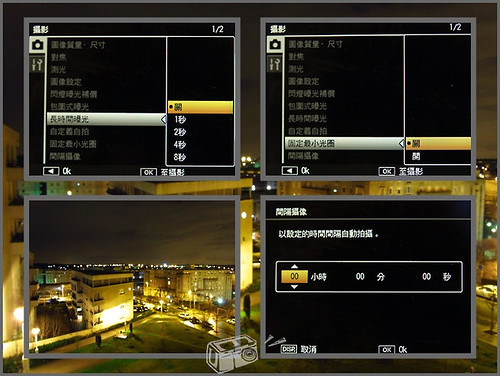
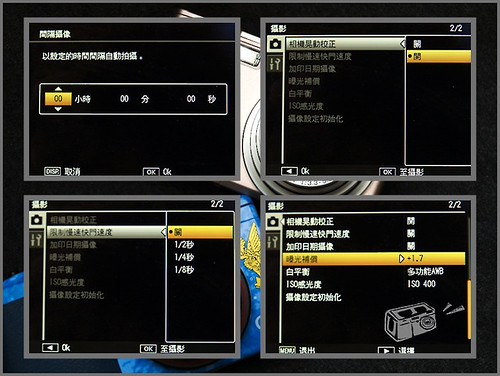
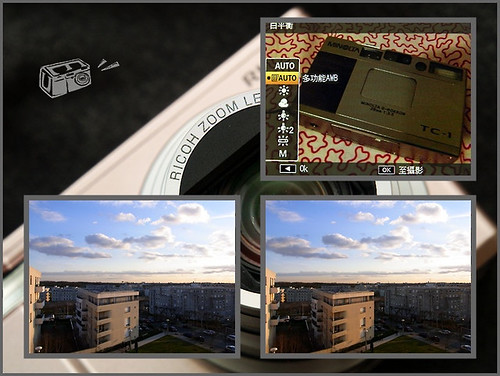
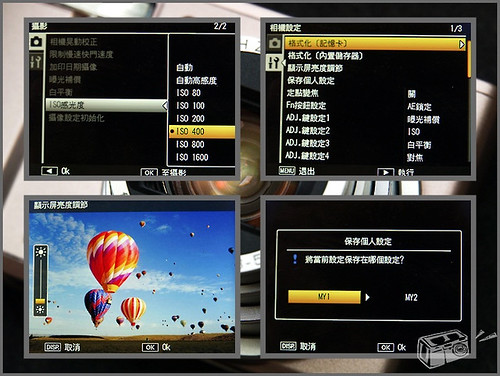
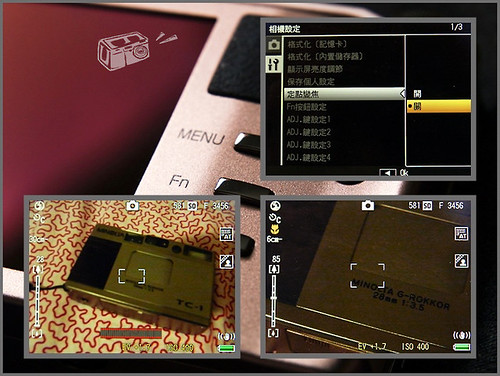



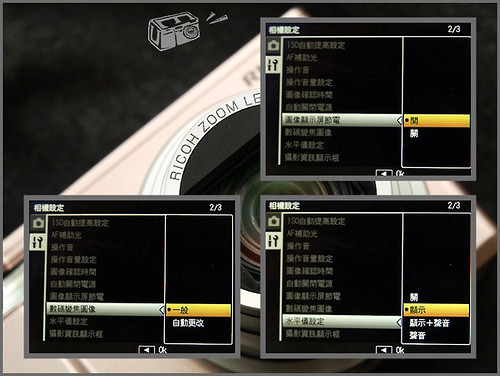

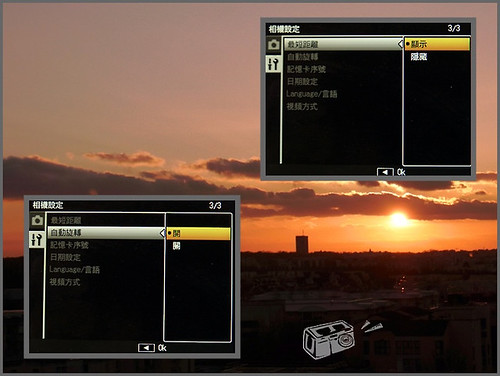







4 replies on “拾起生活的片刻優雅 – Ricoh CX1(三)Inside CX1”
我覺得他介面變得蠻好看的!
『將拍攝的資訊獨立出來,變成一個黑框』
這個特色還蠻實用的,尤其是CX1功能設定看起來又多又細。
覺得你的呈現方式有點變了
變得更現代感了
這樣寫很讚!